Статья была полезной?
Как копировать, выгружать и переносить рекламные кампании между аккаунтами Яндекс.Директ

Сергей Шпыль
Специалист по контекстной рекламе GetCourse
Часто у специалистов и маркетологов возникает потребность перенести рекламные кампании из одного аккаунта Яндекс.Директ в другой. Эта процедура достаточно проста и занимает мало времени.
Существует два основных способа по переносу кампаний:
Перенос рекламных кампаний через приложение Direct Commander
Перед переносом кампаний скачайте и установите приложение Direct Commander (работает на MacOS и Windows) по ссылке — https://yandex.ru/project/commander/new.
- После запуска приложения зайдите в ваш рекламный аккаунт, используя старый логин от рекламного кабинета Яндекс.Директ.
В появившемся окне введите логин от своего старого аккаунта. Нажмите кнопку «Войти через браузер».
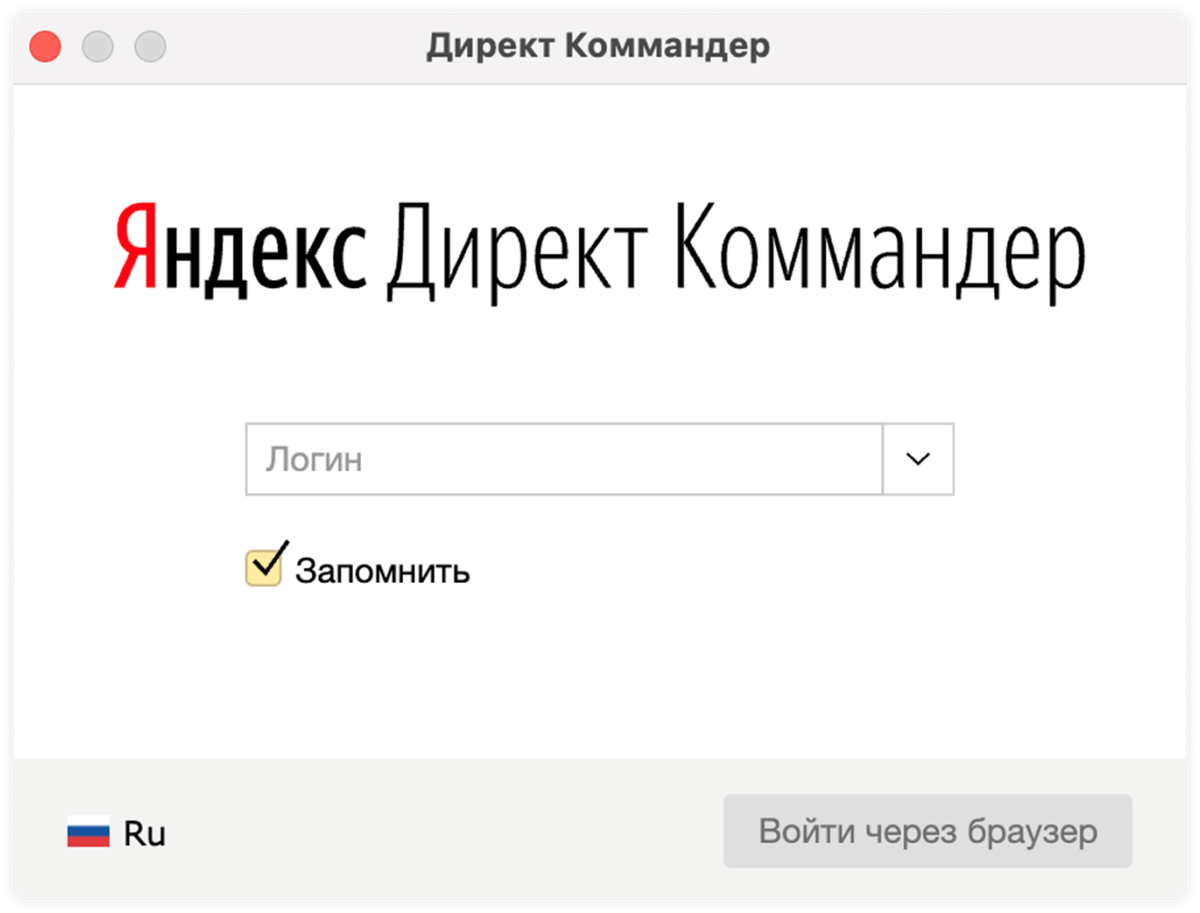
Войдите в старый аккаунт Яндекс Директ Коммандер
В браузере откроется новая вкладка с кодом подтверждения.
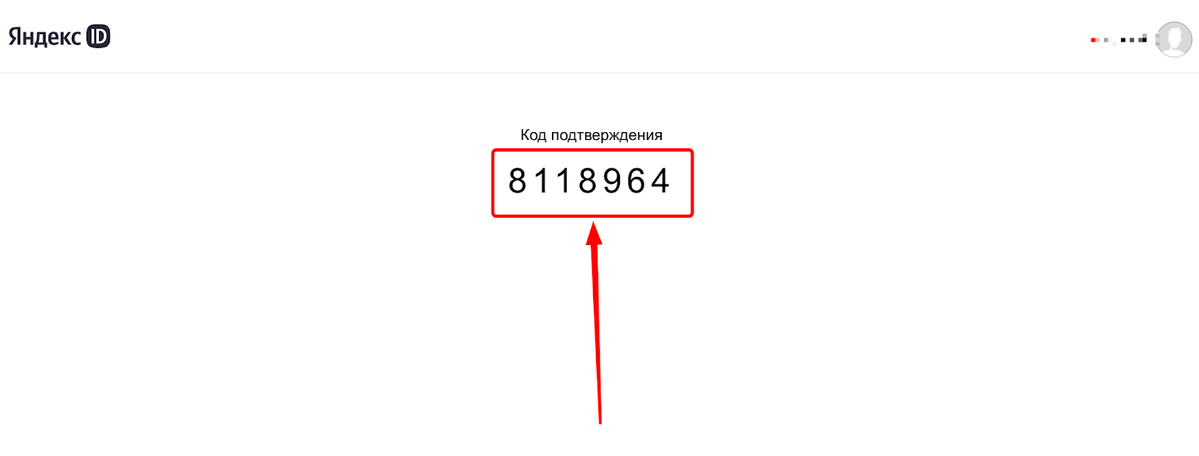
Код подтверждения для входа в старый аккаунт
Скопируйте и введите данный код в окне приложения Direct Commander. Нажмите кнопку «Войти».
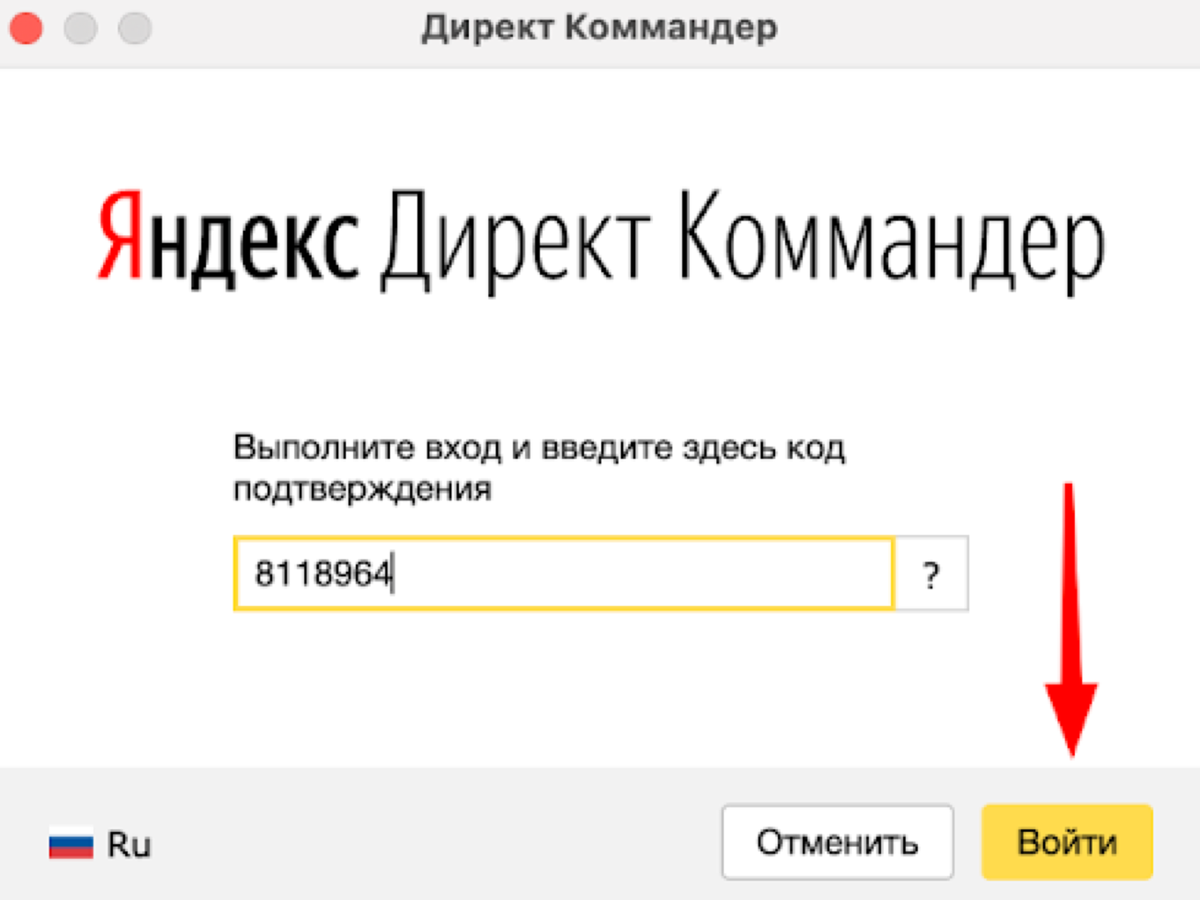
Скопируйте код подтверждения и войдите в старый аккаунт Яндекс Директ Коммандер
- При необходимости выберите старые кампании, которые были перенесены в архив, и нажмите функцию «Разархивировать».
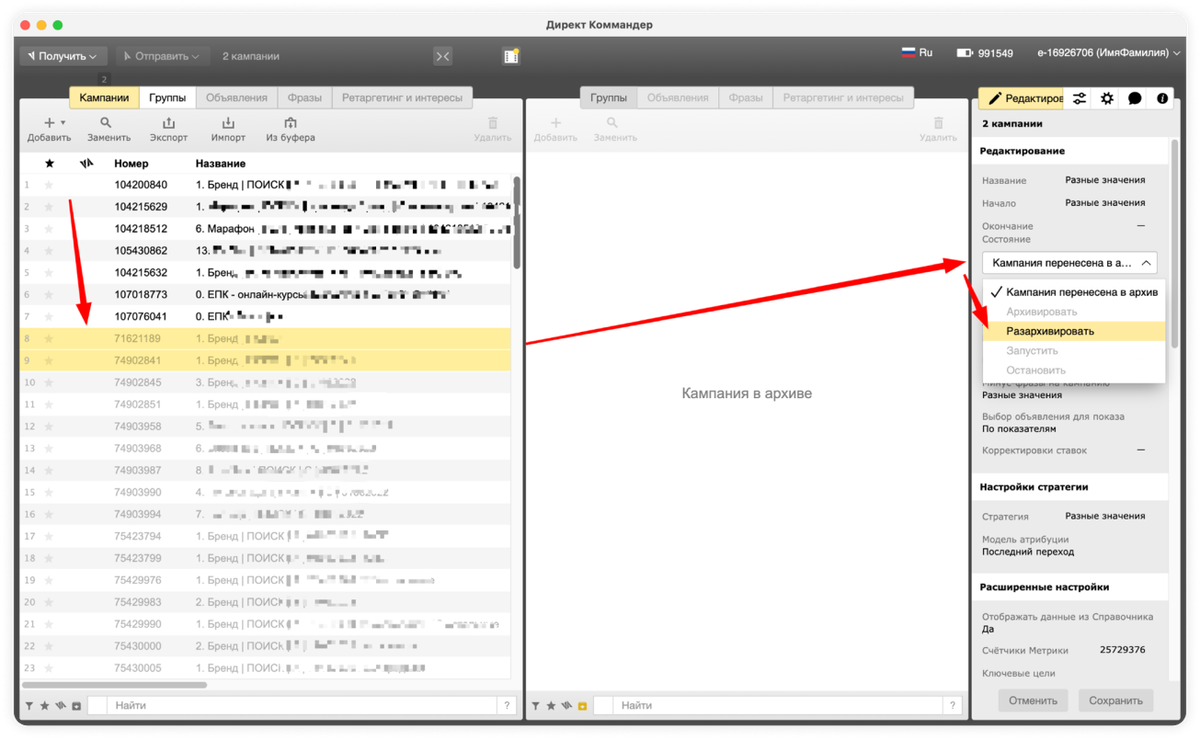
Разархивируйте старые кампании при необходимости
После этого выберите все необходимые кампании, нажмите кнопки «Получить» и «Все данные». Это необходимо, чтобы актуализировать текущие данные по кампаниям и выгрузить настройки старых архивных кампаний.
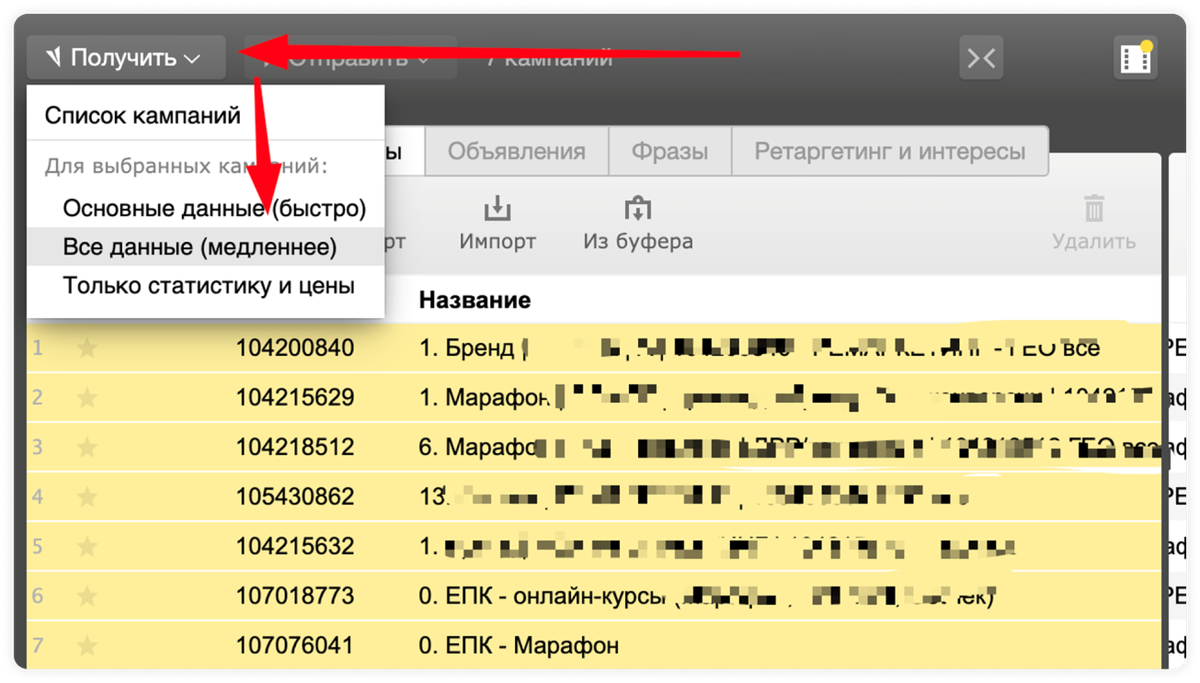
Актуализируйте данные по кампаниям
- Нажмите кнопку «Экспорт», выберите формат «Свободный (CSV)». Далее нажмите кнопку «Экспортировать».
При необходимости можете отметить чекбокс напротив значений «Состояние объявлений и фраз» (чтобы при переносе остановленные вами объявления и фразы остались в том же состоянии) и «Архивные данные» (архивные объявления в рамках текущих кампаний также перенесутся).
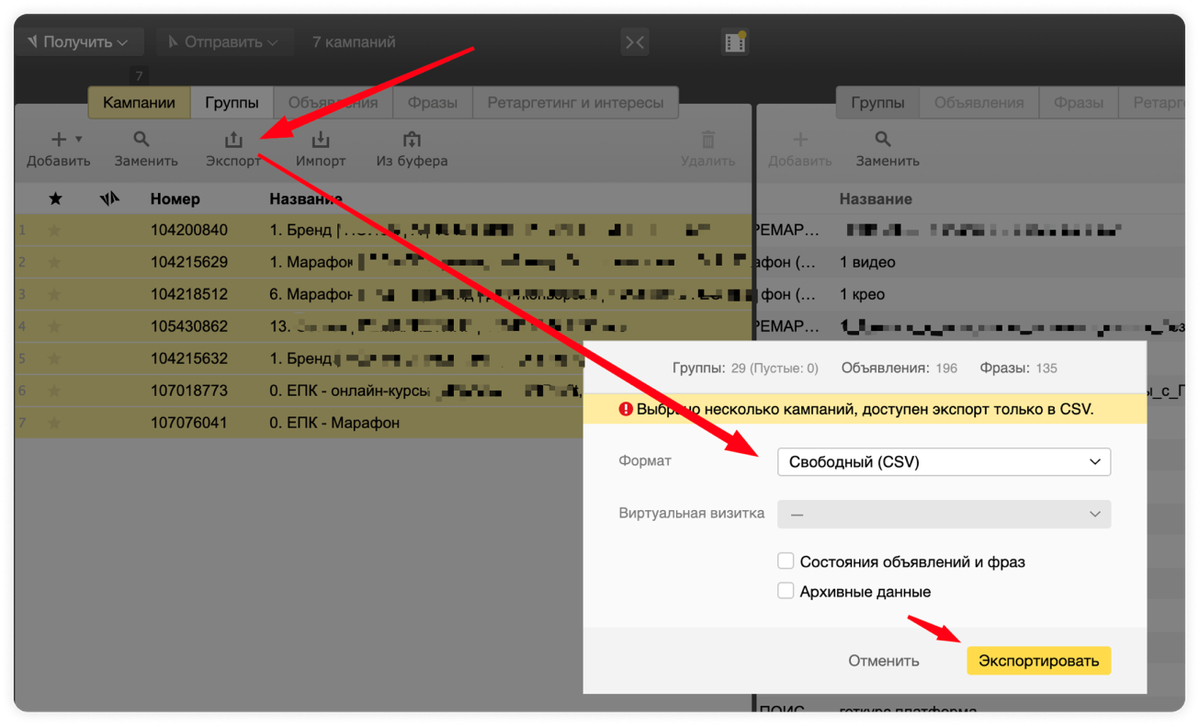
Экспорт кампаний в формате «Свободный (CSV)»
Если выберете только одну кампанию, появится возможность ее выгрузки в формате «Яндекс.Директ XLSX». Это позволит редактировать кампанию через Excel-файл перед загрузкой в новый аккаунт.
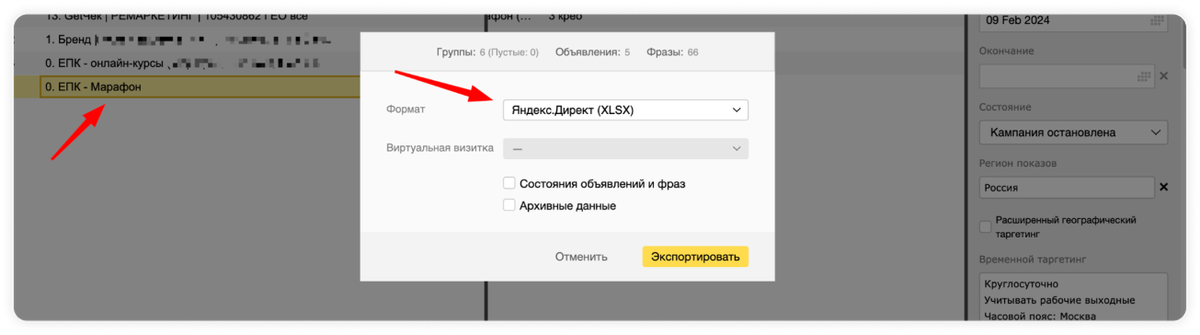
Экспорт одной кампании в формате «Яндекс.Директ XLSX»
После экспорта вы получите файл в выбранном формате.
- Следующим шагом зайдите в новый рекламный кабинет, используя Direct Commander. Для этого нажмите в верхнем меню вкладку «Direct Commander» — «Добавить логин».
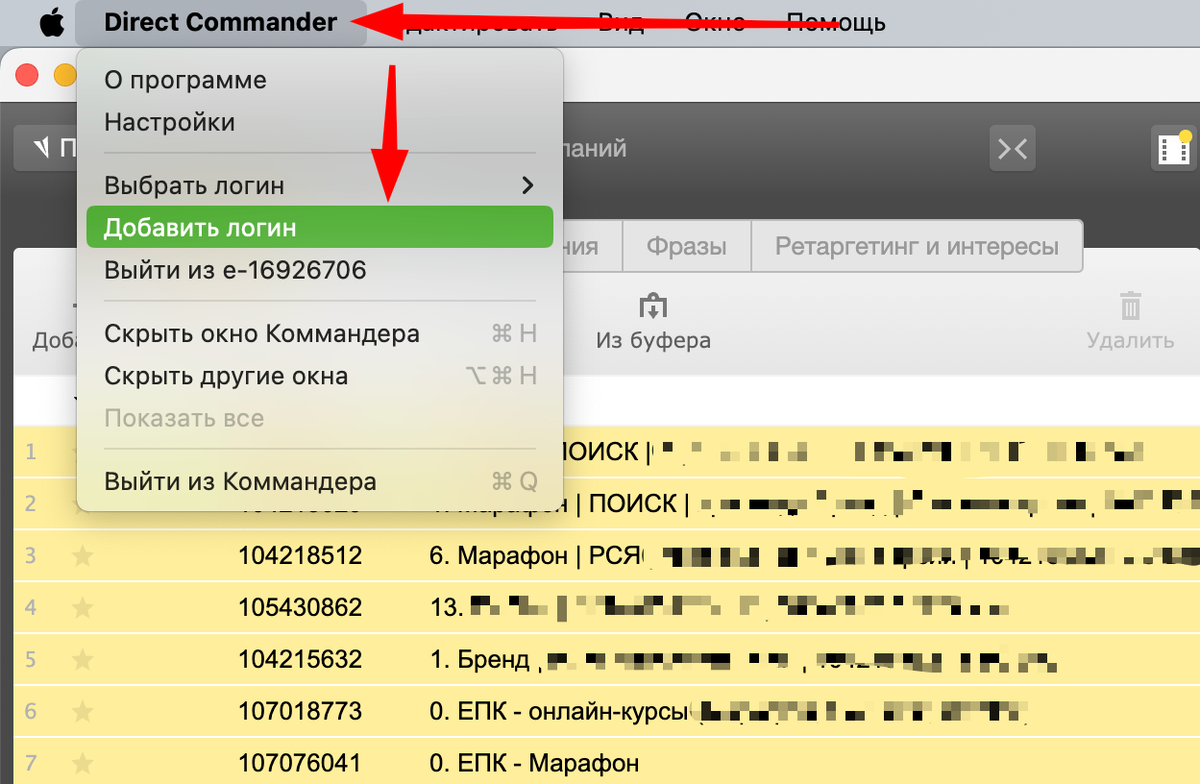
Зайдите в новый рекламный кабинет, добавив логин в Direct Commander
В появившемся окне введите логин от своего нового аккаунта. Нажмите кнопку «Войти через браузер».
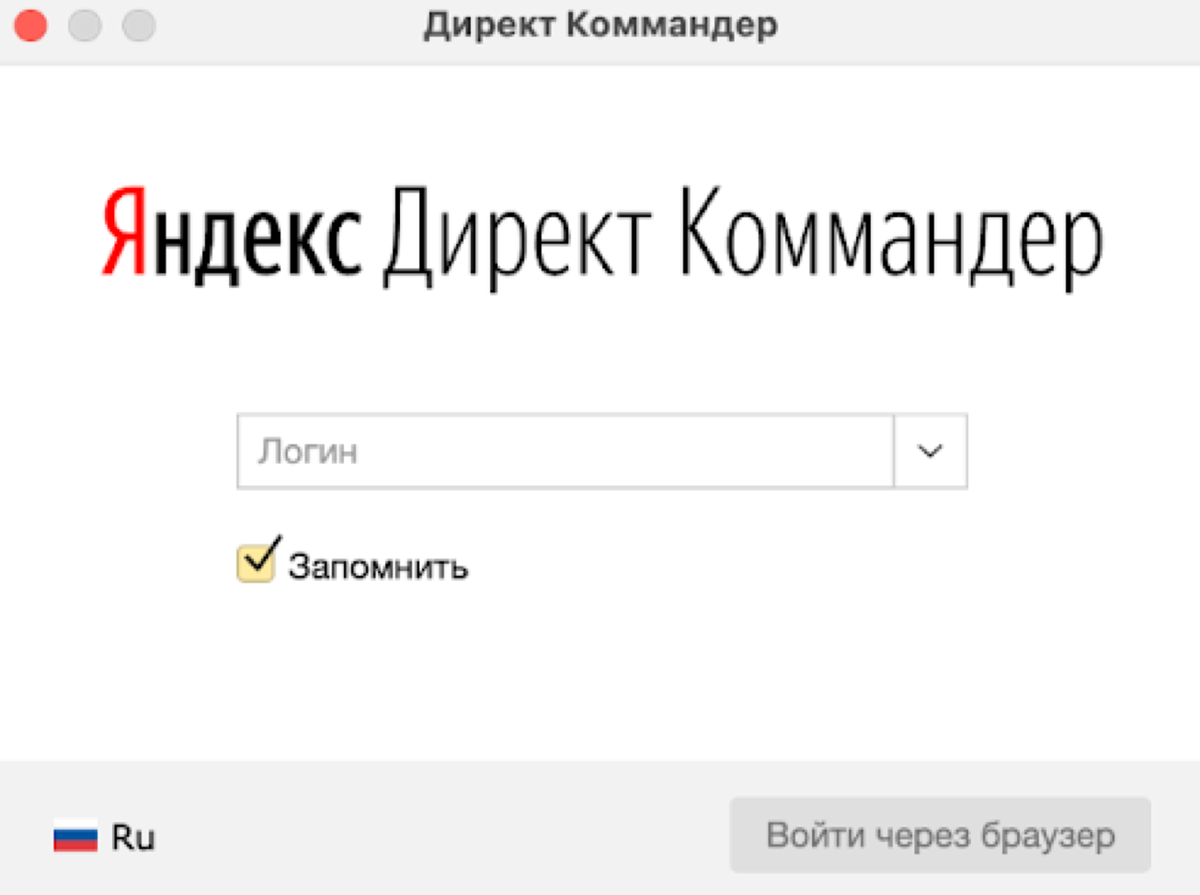
Войдите в новый аккаунт Яндекс Директ Коммандер
В браузере откроется новая вкладка с кодом подтверждения.
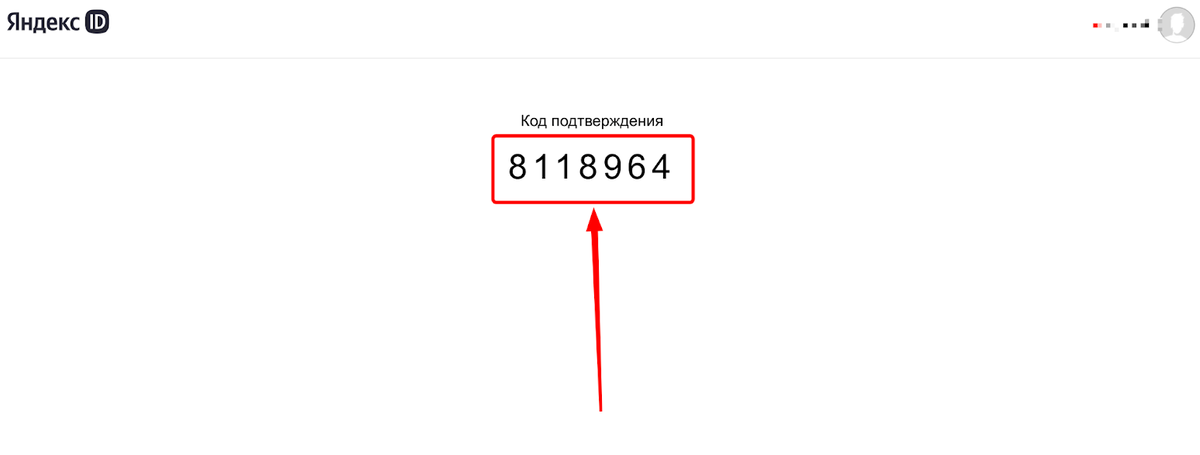
Код подтверждения для входа в новый аккаунт
Скопируйте и введите данный код в окне приложения Direct Commander. Нажмите кнопку «Войти».
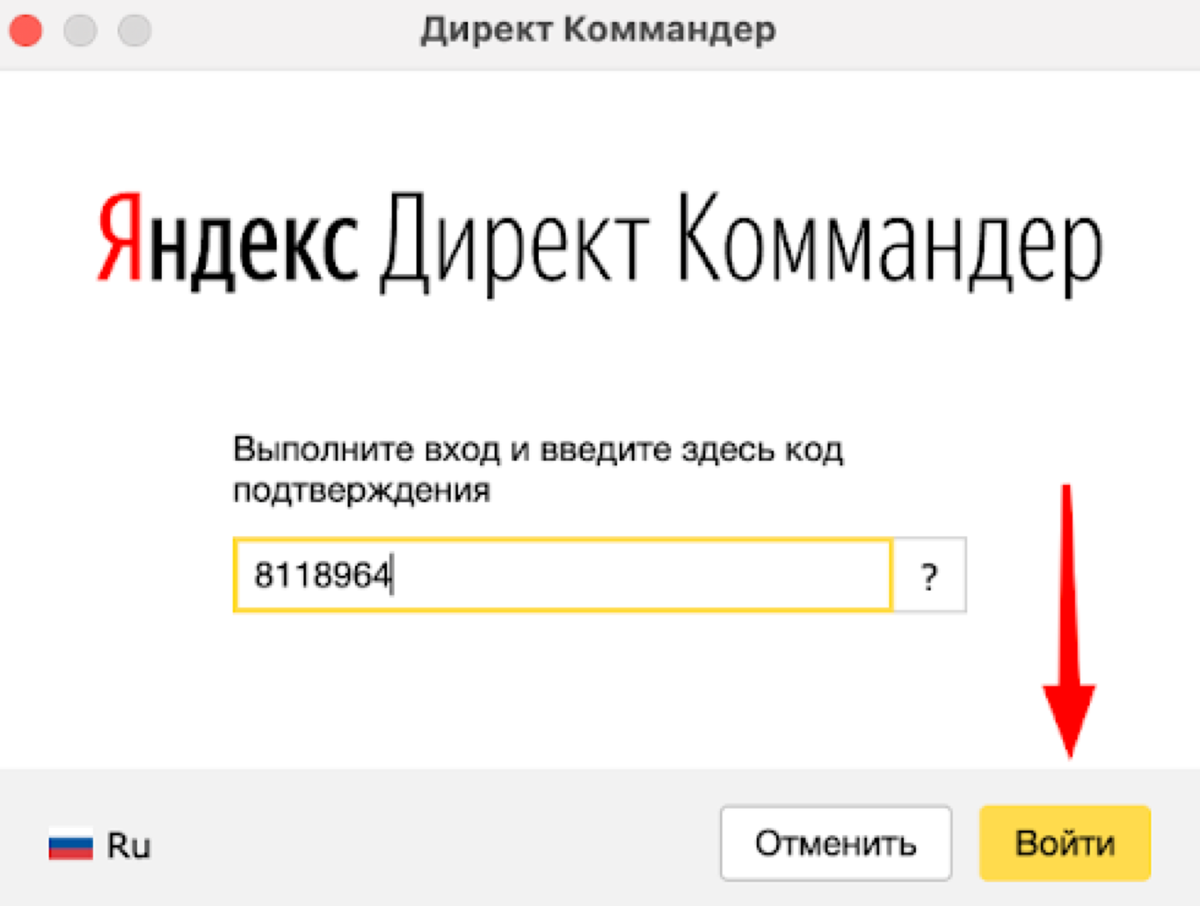
Скопируйте код подтверждения и войдите в новый аккаунт Яндекс Директ Коммандер
- Зайдите в новый рекламный аккаунт, нажмите кнопку «Импорт». Затем выберите ранее выгруженный файл в формате CSV или XLSX.
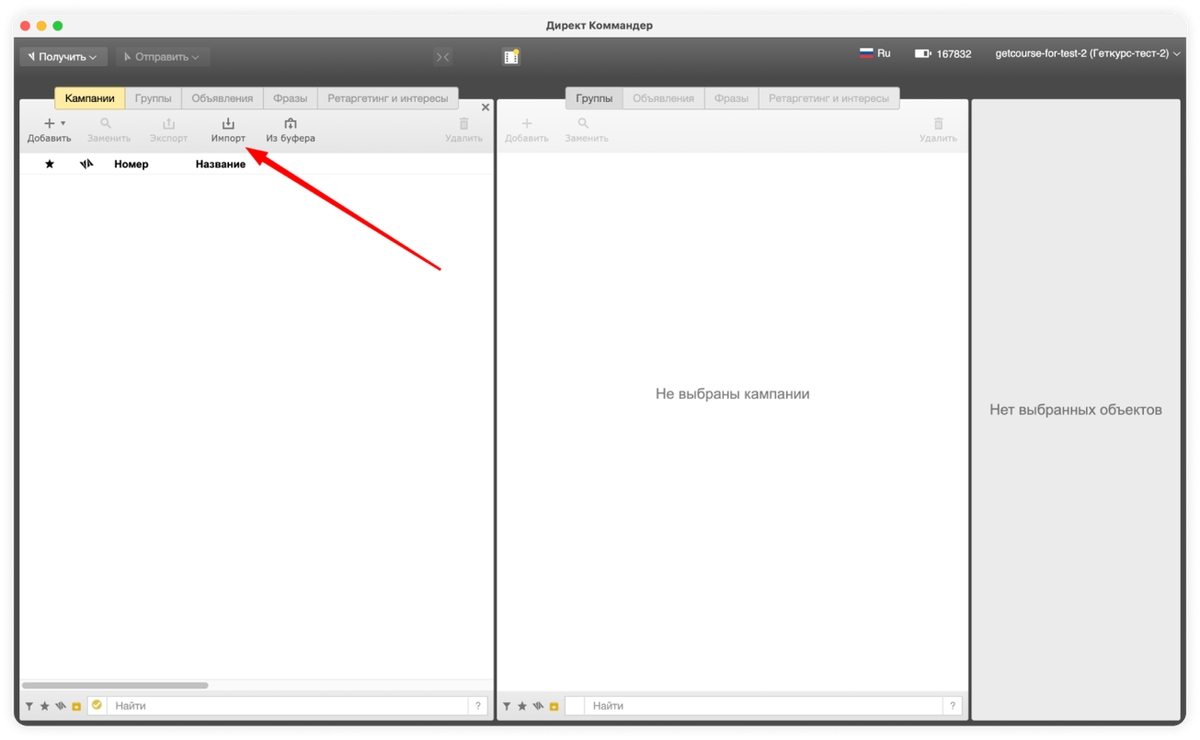
Импорт файла в новом рекламном аккаунте
В появившемся окне нажмите кнопку «Создать новую кампанию».
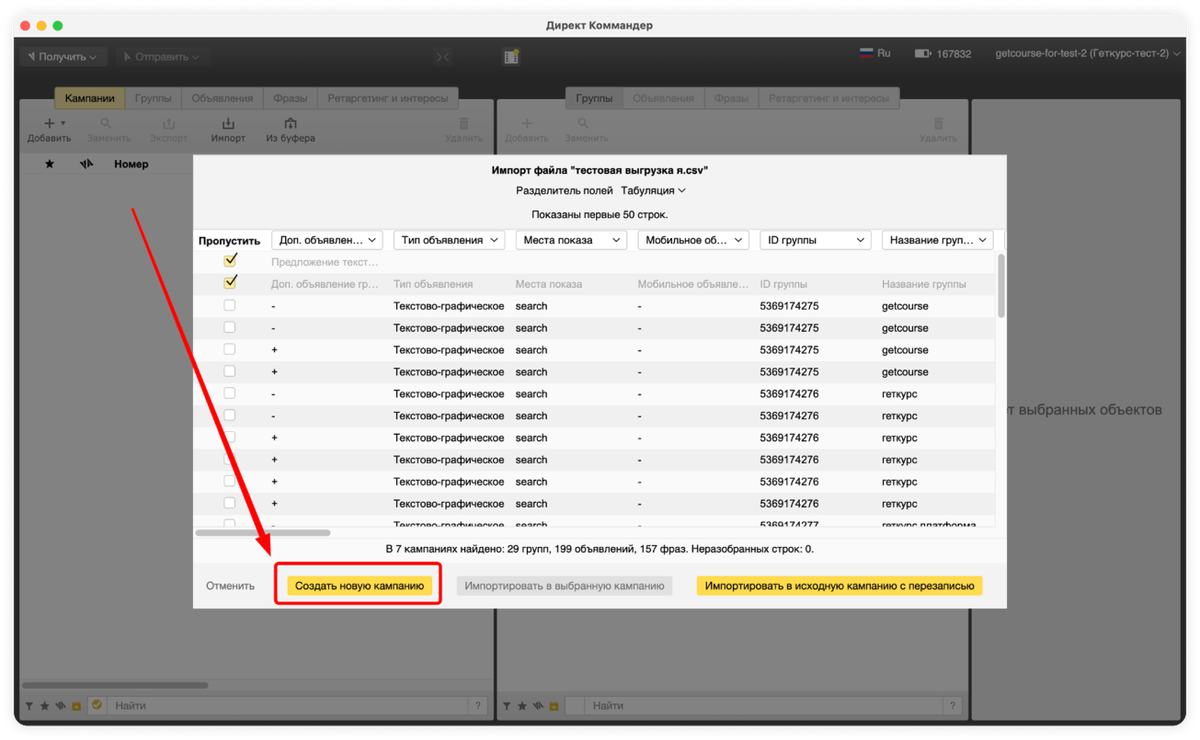
Нажмите кнопку «Создать новую кампанию»
В новом окне нажмите кнопку «Продолжить». Изображения будут скопированы с сервера Яндекса (ссылки на них содержатся в вашем файле) и перенесены в соответствующие кампании.
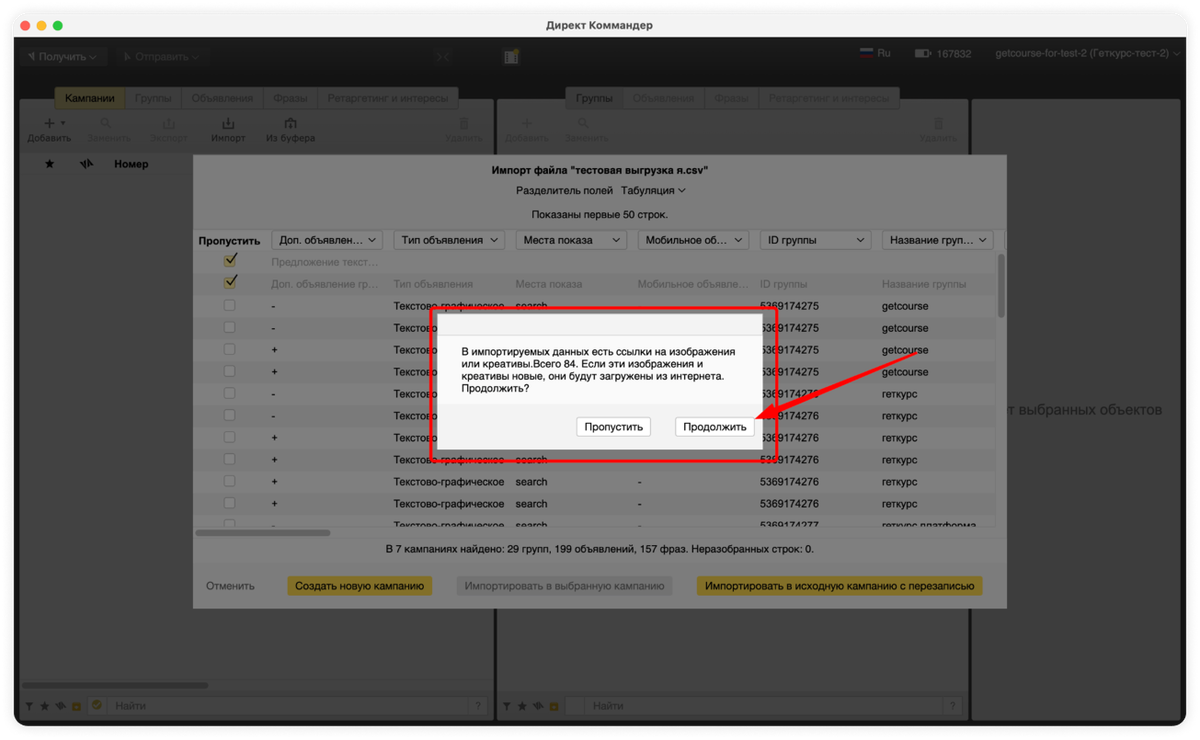
Нажмите кнопку «Продолжить» для переноса изображений
Важно
Видео-креативы нужно будет загружать заново.
Подождите, пока закончится импорт данных. Это может занять некоторое время, особенно при переносе большого количества кампаний.
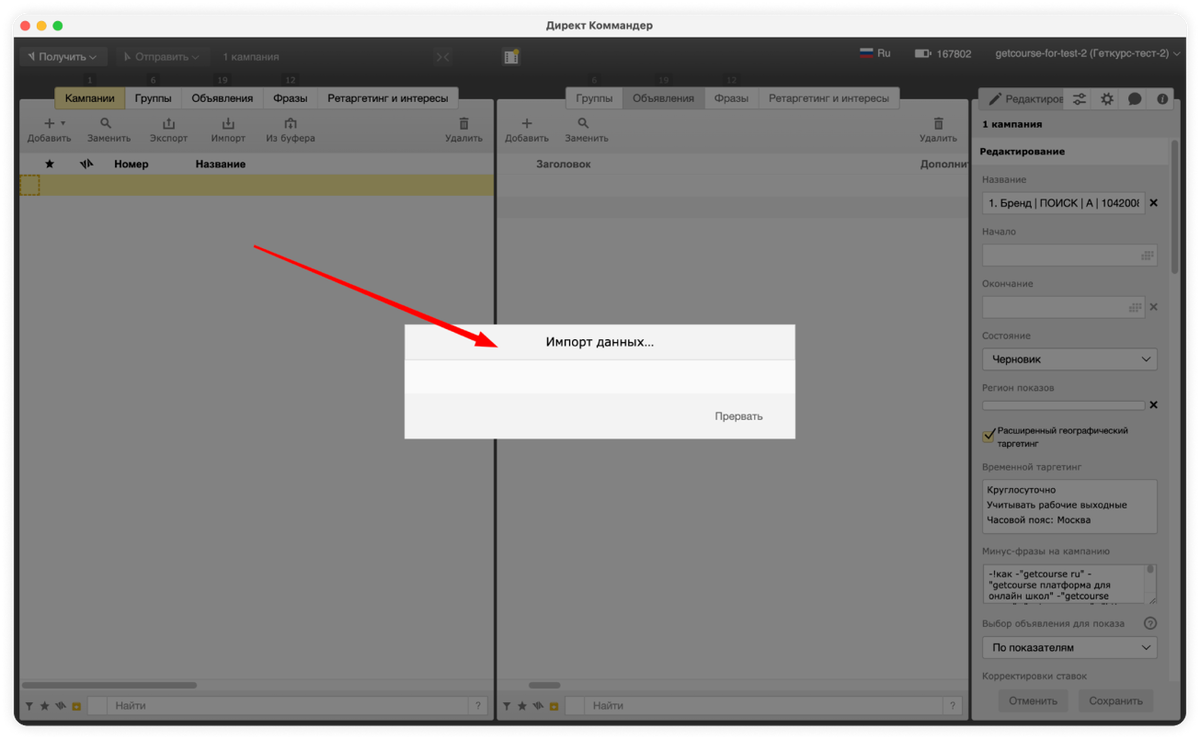
Дождитесь завершения импорта
В итоге вы увидите окно «Результаты импорта». Нажмите кнопку «Продолжить».
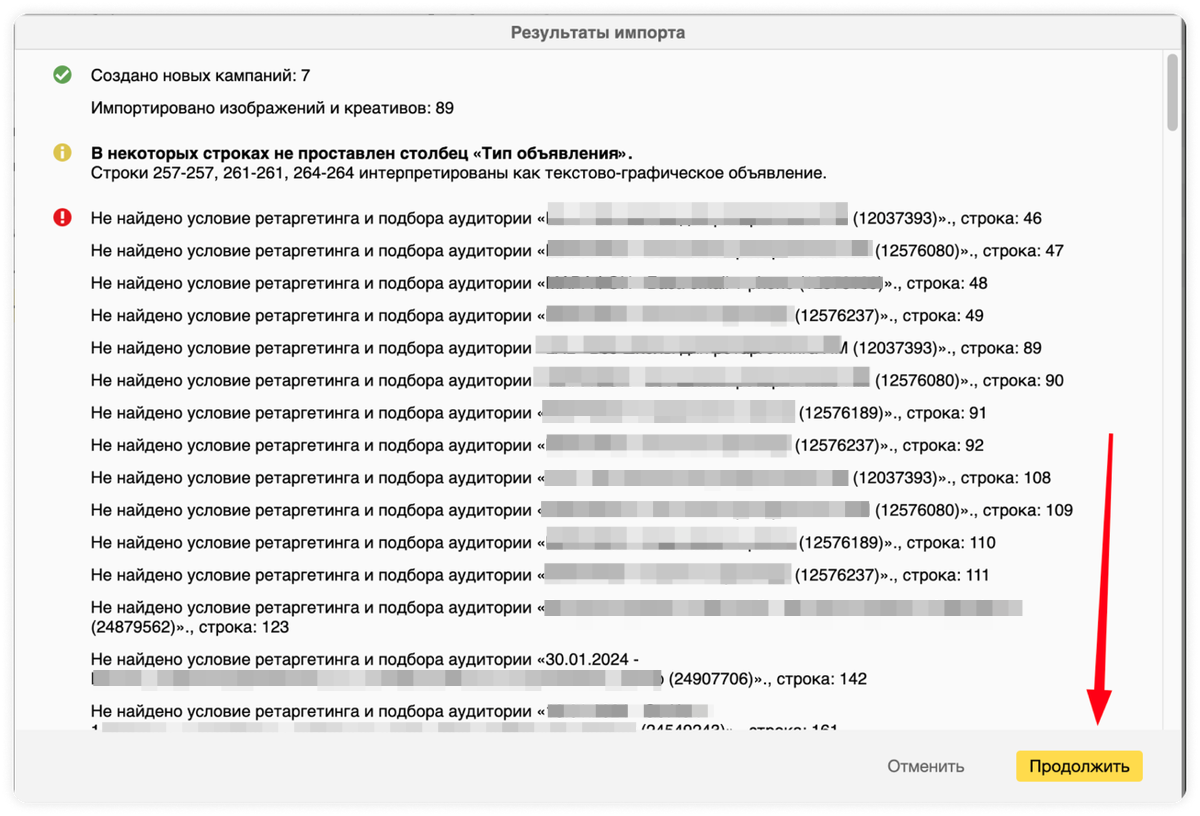
Результаты импорта. Нажмите кнопку «Продолжить»
В данном отчете вы можете увидеть, что не перенеслось в ваш аккаунт.
- После переноса рекламных кампаний увидите красные стрелки-ошибки, при наведении на которые система выдаст подсказку, в чем именно проблема.
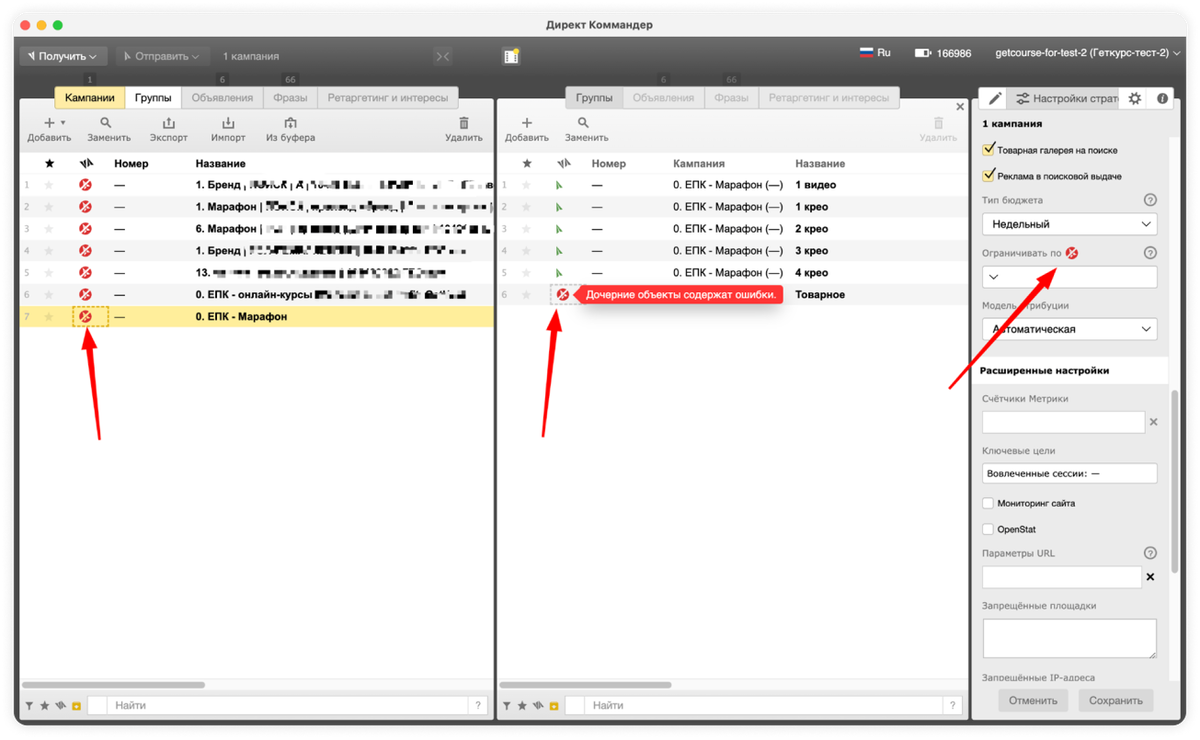
При наведении на стрелку-ошибку система отображает подсказку
После устранения ошибок напротив каждой кампании появятся зеленые стрелки. Это означает, что кампании готовы к выгрузке.
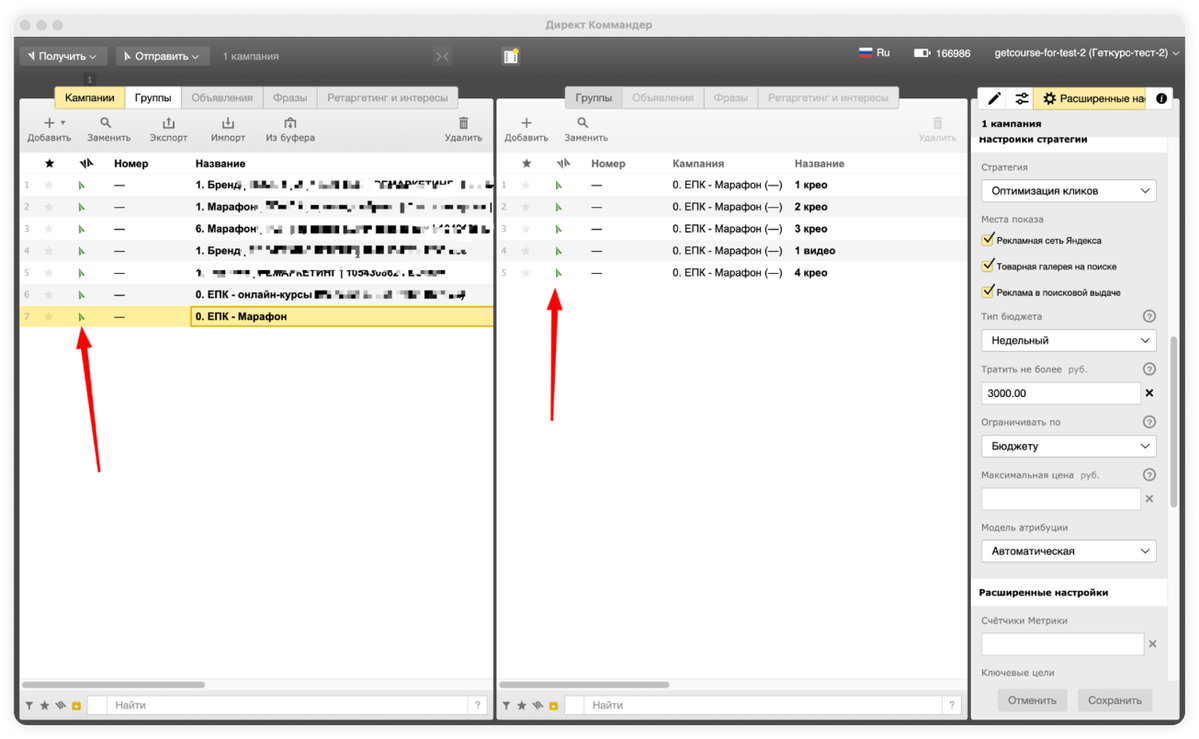
Зеленые стрелки означают, что кампании готовы к выгрузке
- Выберите все кампании, нажмите кнопку «Отправить» и укажите «Все данные».
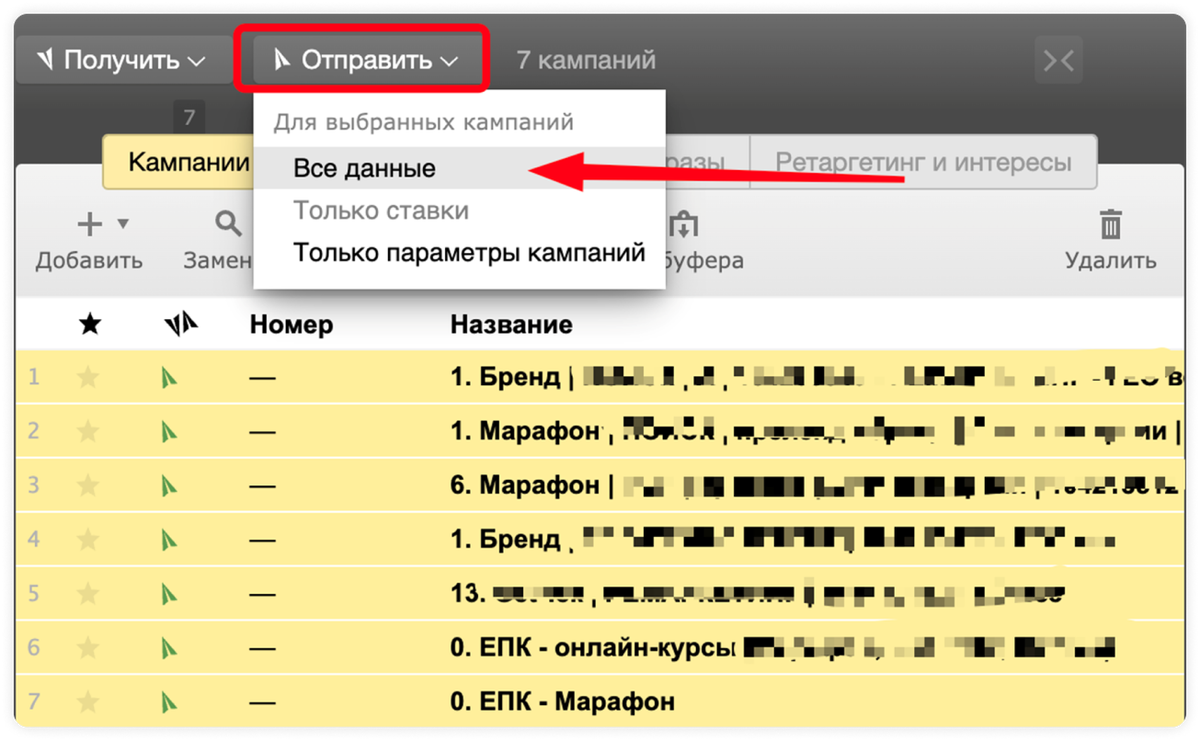
Нажмите кнопку «Отправить» и выберите «Все данные»
Далее нажмите кнопку «Отправить на модерацию» и подождите выгрузку.
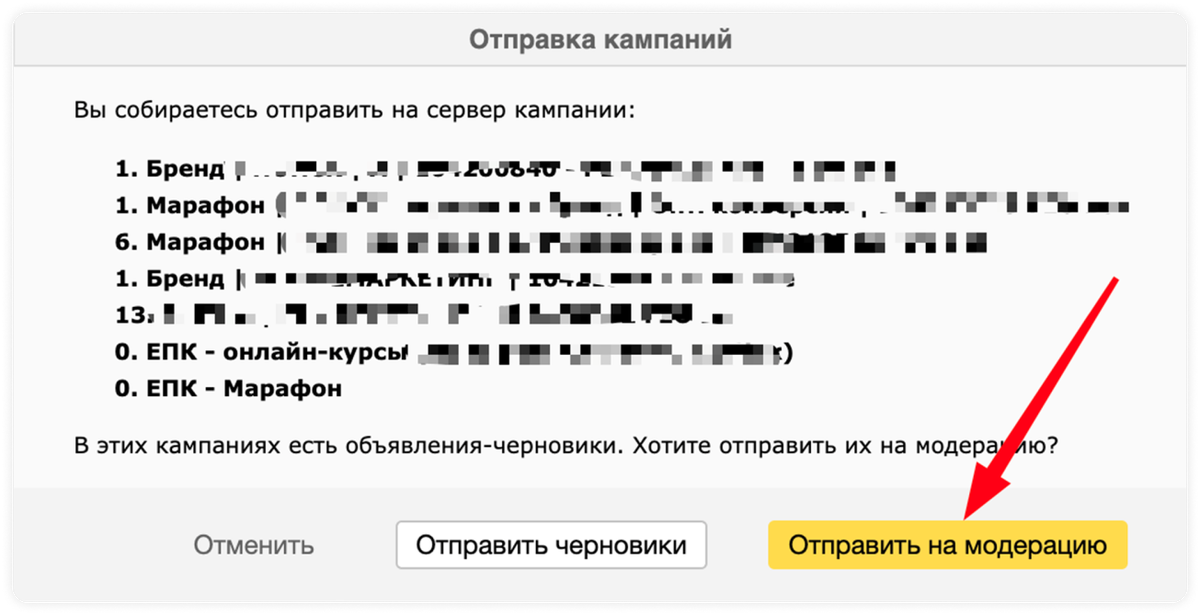
Отправка данных на модерацию
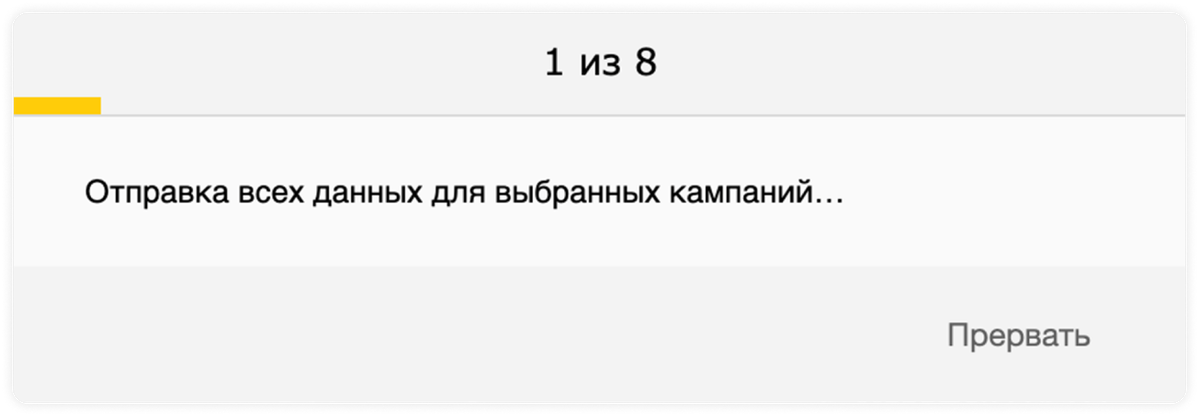
Ожидание отправки данных
Перейдите в ваш новый рекламный кабинет в окне браузера. Зайти в него можно по ссылке https://direct.yandex.ru, используя ваш логин и пароль. Обновите страницу и дождитесь, когда кампании пройдут модерацию.
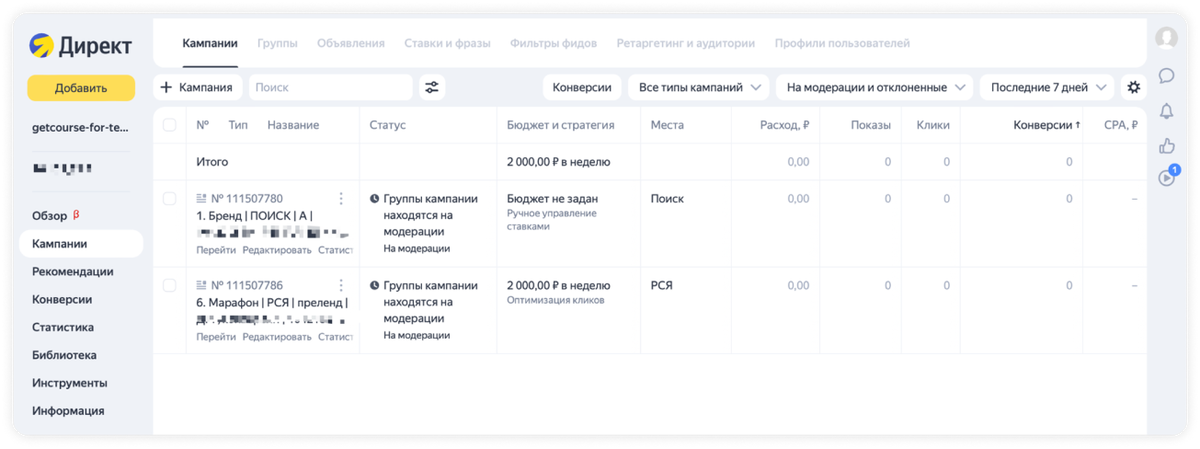
Перейдите в рекламный кабинет и дождитесь завершения модерации данных
Вы молодец! 😉
Перенос рекламных кампаний через веб-интерфейс Яндекс.Директ
- Перейдите в старый рекламный кабинет. Зайти в него можно по ссылке https://direct.yandex.ru, используя ваш логин и пароль. Далее наведите мышку на вкладку «Инструменты», выберите в выпадающем меню «Управление с помощью Excel».
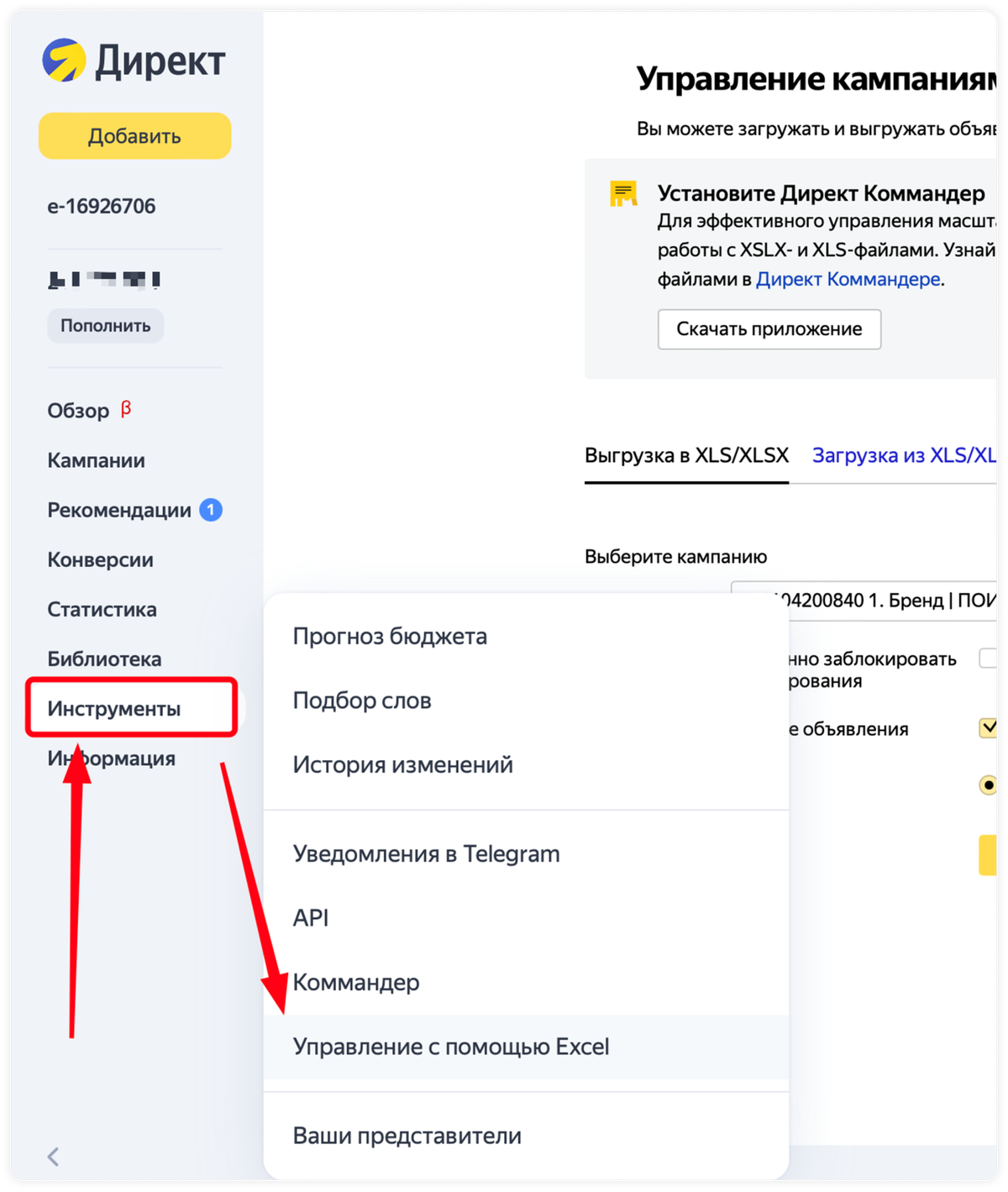
В рекламном кабинете на вкладке «Инструменты» выберите «Управление с помощью Excel»
- В данном разделе 3 опции:
- «Выгрузка в XLS/XLSX» — выгрузка кампаний для переноса;
- «Загрузка из XLS/XLSX» — загрузка кампаний в аккаунт;
- «Загрузка из CSV» — с 1 января 2024 года не работает.
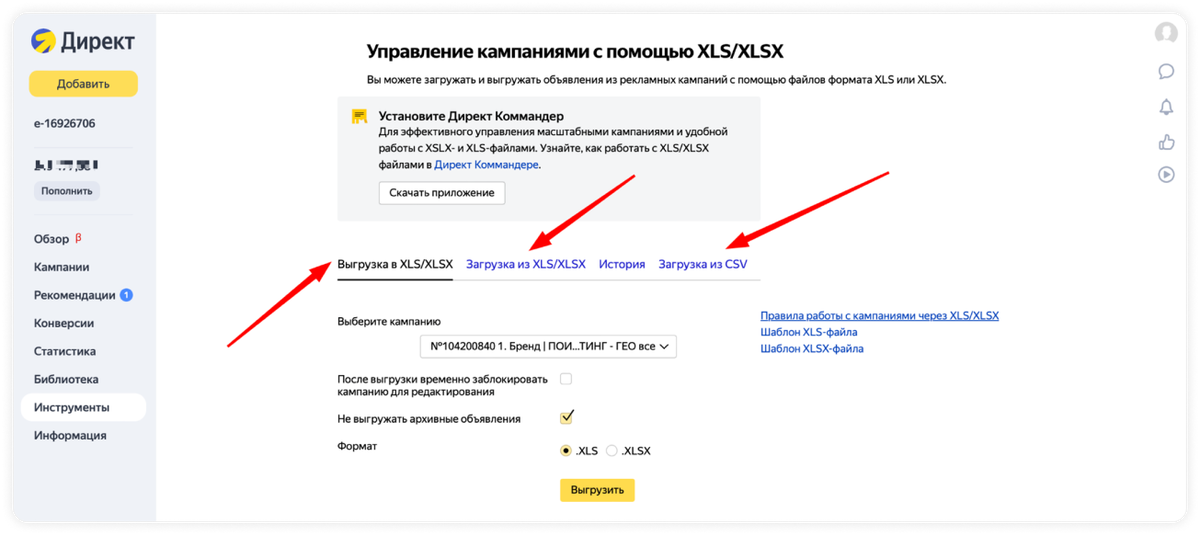
Опции выгрузки и загрузки кампаний
- Перейдите на вкладку «Выгрузка в XLS/XLSX», выберите нужную кампанию и нажмите кнопку «Выгрузить».
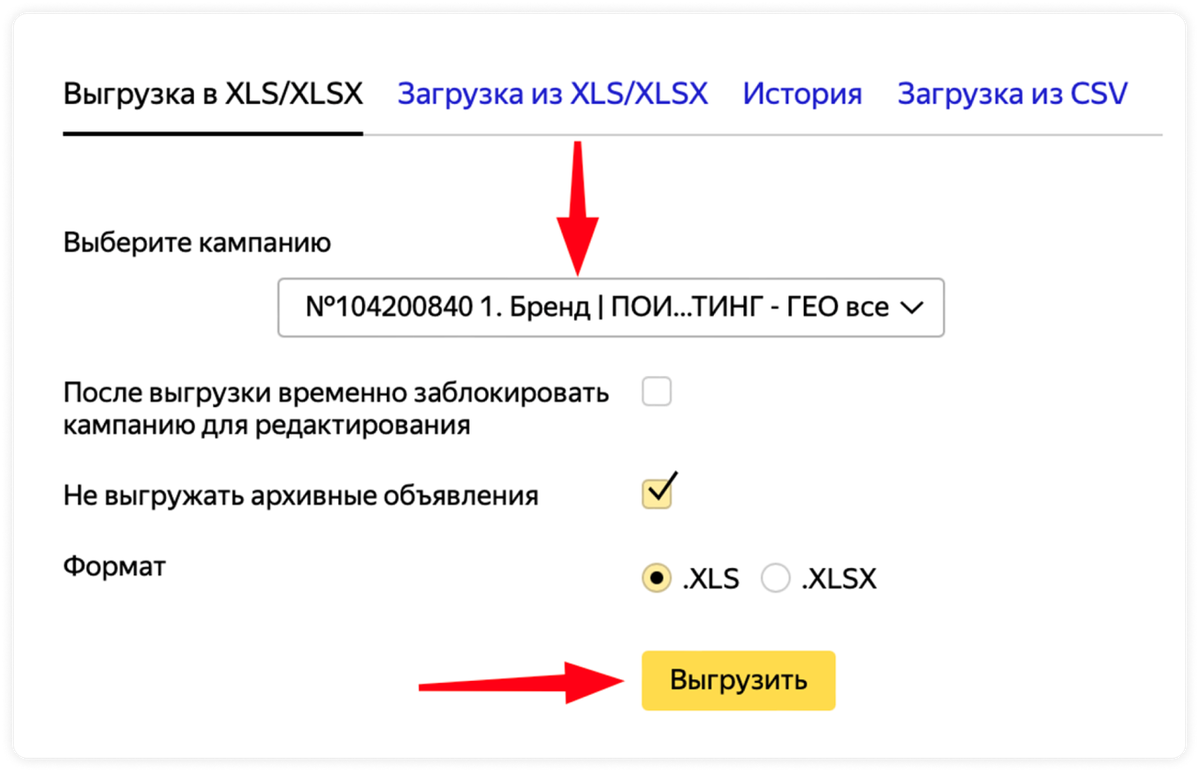
Выберите нужную кампанию и нажмите кнопку «Выгрузить»
В отличие от первого способа выгрузки кампаний через приложение Direct Commander, в веб-инструменте нет возможности выгрузить сразу несколько кампаний, так как данная функция больше недоступна (ранее выгружалась через CSV формат).
- После получения файла перейдите в новый аккаунт и следуйте той же логике: «Инструменты» — «Управление с помощью Excel» — «Выгрузка из XLS/XLSX».
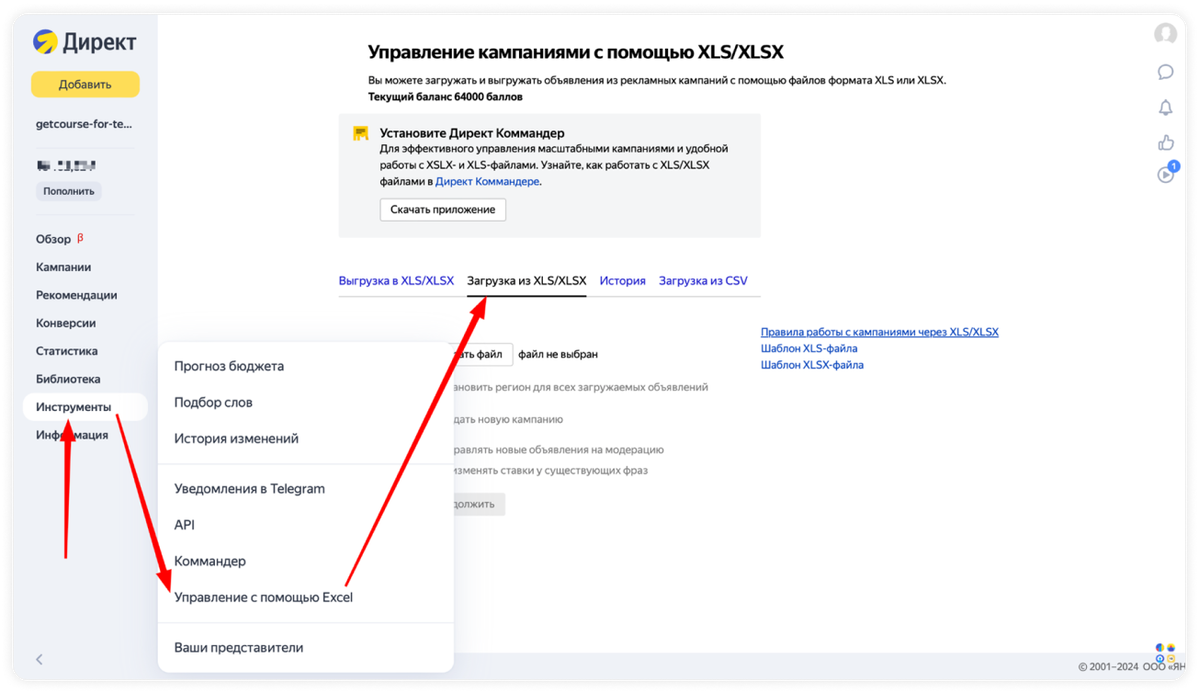
«Инструменты» — «Управление с помощью Excel» — «Выгрузка из XLS/XLSX»
Загрузите ранее скачанный файл. При необходимости проверьте файл на ошибки и нажмите кнопку «Продолжить».
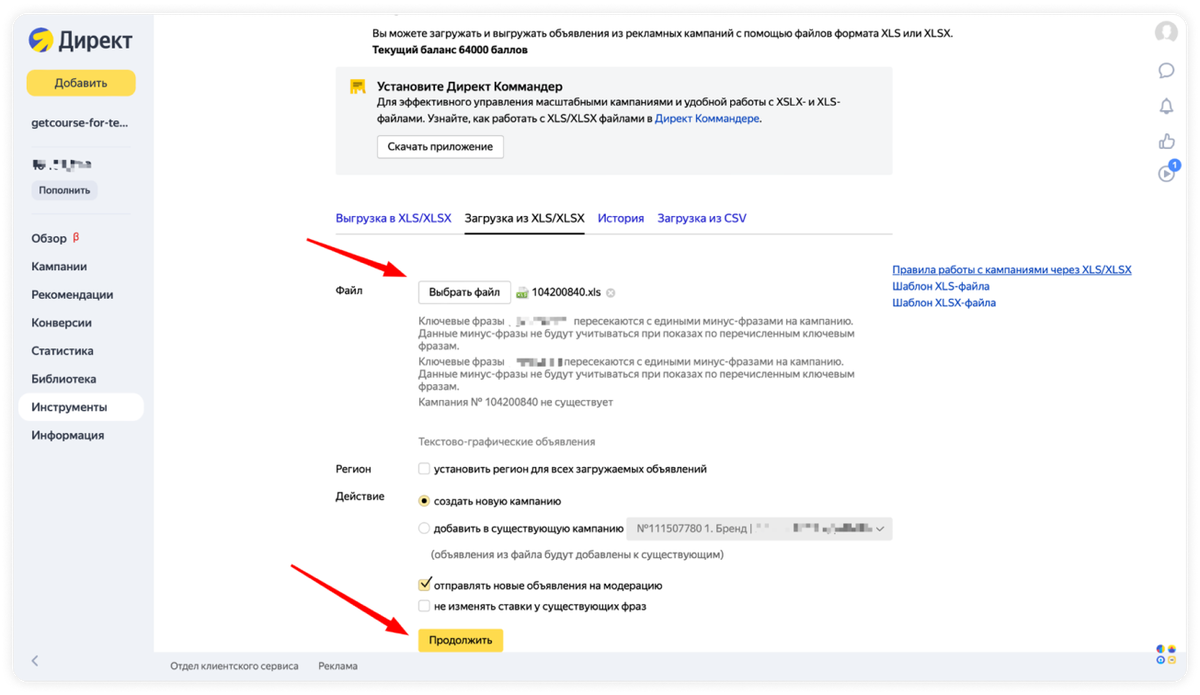
Загрузите ранее скачанный файл и нажмите «Продолжить»
Подтвердите согласие с офертой и нажмите кнопку «Применить».
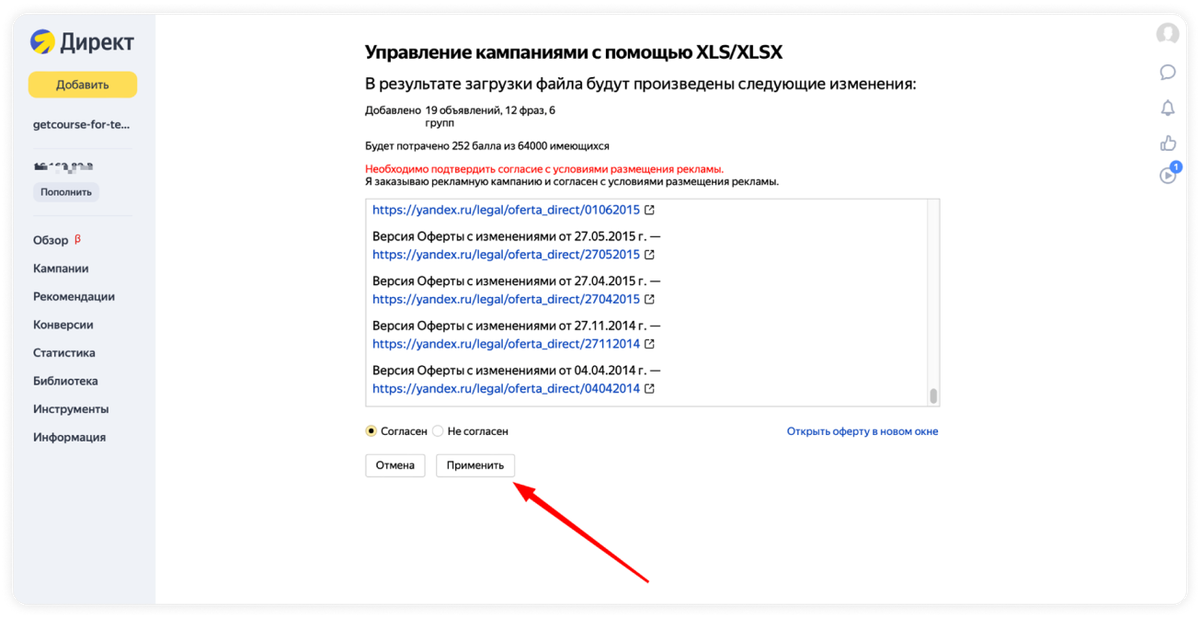
Подтверждение оферты
При успешной загрузке вы увидите соответствующий статус.
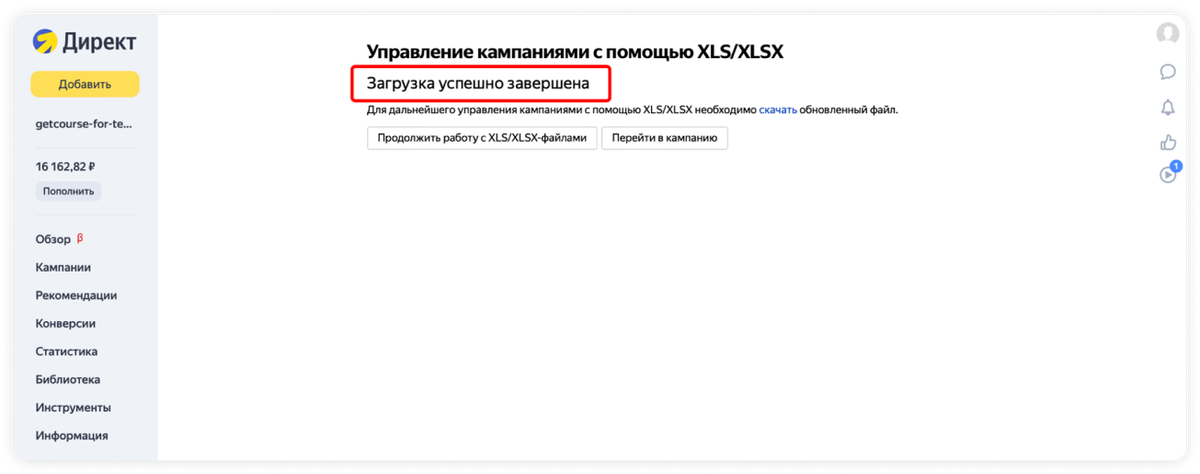
Загрузка успешно завершена
Перейдите в раздел «Кампании» и найдите загруженную кампанию.
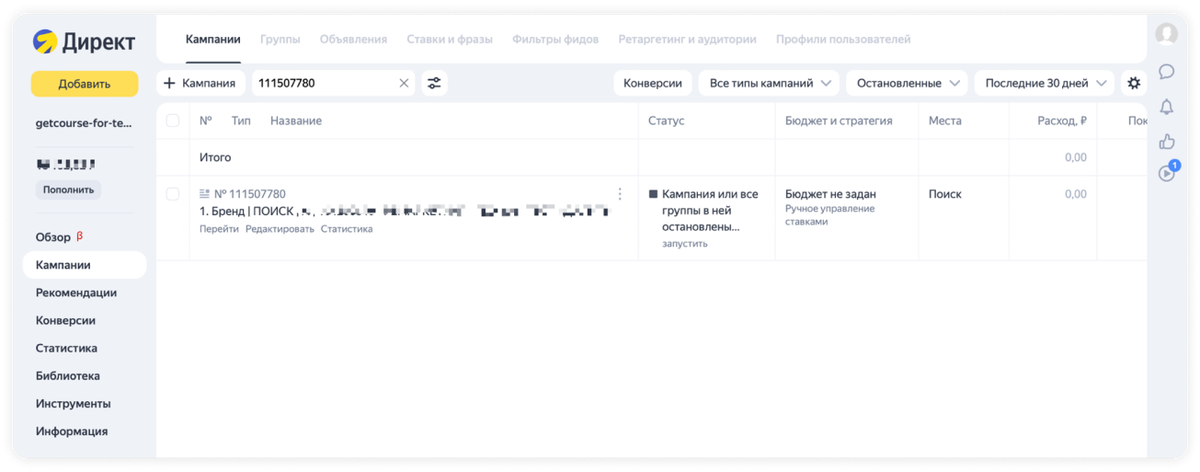
В разделе «Кампании» найдите свою кампанию
Теперь зайдите в нее, перепроверьте и внесите необходимые настройки, которые сбились при переносе.
Вы молодцы! 😉
Выводы:
Можете использовать оба метода на свое усмотрение. Но все же предпочтительней переносить рекламные кампании первым методом — через Direct Commander. Данный способ позволит массово перенести рекламные кампании и сэкономить время.
Примечание
Не все типы рекламных кампаний имеют возможность переноса. Существуют инструменты, которые не получится перенести вручную. В таком случае необходимо создавать запрос в тех. поддержке Яндекса на перенос рекламных кампаний с их стороны.
Но даже такой метод не позволяет перенести некоторые кампании. К ним относятся:
- Мастер Кампаний;
- Баннер на поиске;
- Торговые кампании (созданные не через ЕПК) и смарт-баннеры;
- Реклама в Телеграм-Каналах.
Эти рекламные кампании необходимо будет создать заново в новом кабинете.
Важно
Также важно помнить, что:
- При копировании и переносе ремаркетинговых кампаний созданные в старом аккаунте аудитории и интересы пользователей не переносятся в новый аккаунт. Нужно заново вручную создавать данные сегменты.
- Прежде чем переносить рекламные кампании, заблаговременно выдайте себе доступ на новый аккаунт Яндекс.Директ к вашему счетчику. А заодно можно и пересоздать аудитории в рекламном кабинете.
- Аналогичная история с сегментами в Яндекс.Аудиториях. Доступ к ним, как и в Метрике, нужно выдать вручную на новый аккаунт.
- Архивные кампании и кампании в статусе «Черновик» не получится перенести. Поэтому либо разархивируйте нужные кампании, либо отправьте на модерацию черновые кампании.
- При выгрузке в новый аккаунт не сохраняются параметры ваших кампании (стратегия, корректировки ставок, ставки, номер счетчика, площадки и так далее). Поэтому после переноса кампаний в новом аккаунте необходимо будет добавить нужные настройки.
- Статистика рекламных кампаний также не переносится.
Перенос счетчика Яндекс.Метрики
Чтобы перенести счетчик Яндекс.Метрики на новый аккаунт, необходимо совершить несколько действий:
- выдать доступ от старого счетчика на новый аккаунт Яндекса;
- прикрепить старый счетчик к новому аккаунту.
Для начала перейдите по ссылке в браузере — https://metrika.yandex.ru.
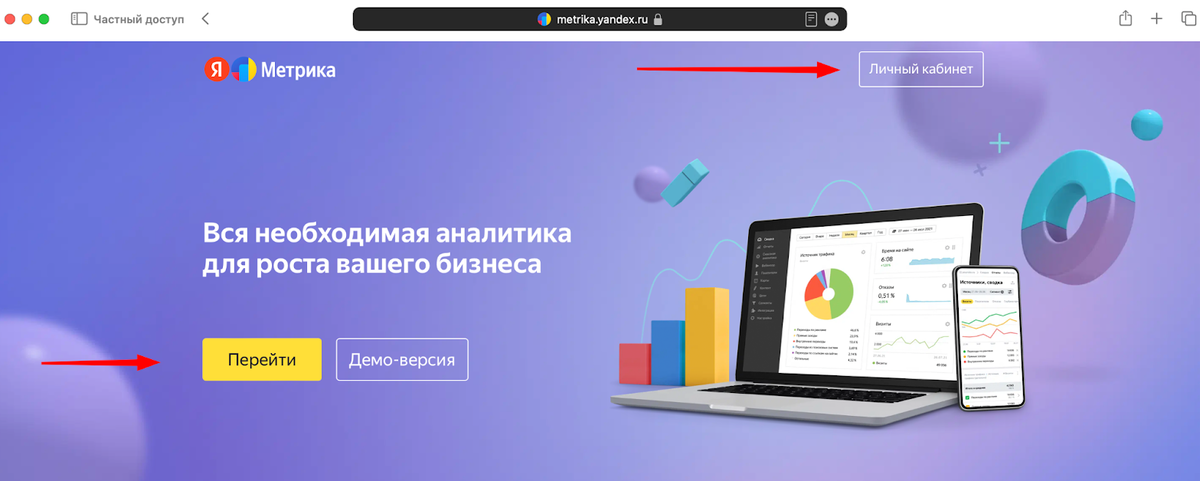
Войдите в личный кабинет Яндекс
Зайдите в личный кабинет, используя логин и пароль от старого рекламного кабинета Яндекс.Директ.
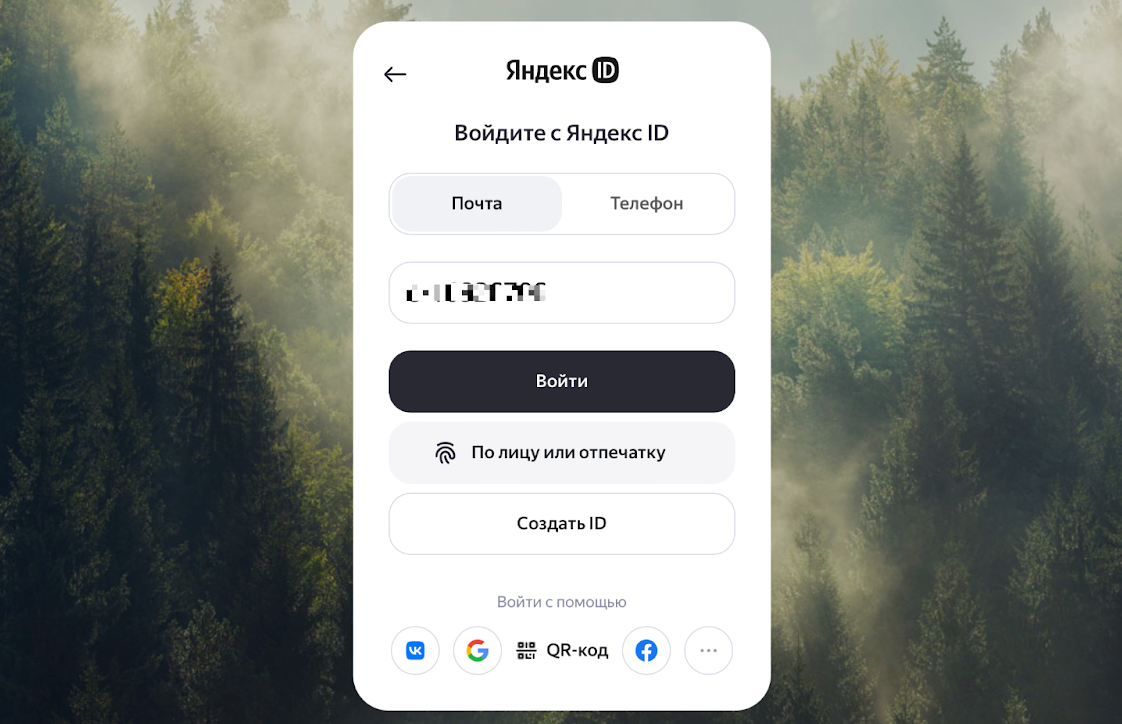
Введите логин и пароль от старого рекламного кабинета
- Найдите счетчик сайта и нажмите на него.

Текст подписи к картинке
- Перейдите в настройки счетчика. Для этого в левом меню нажмите «Настройки» — «Счетчик».
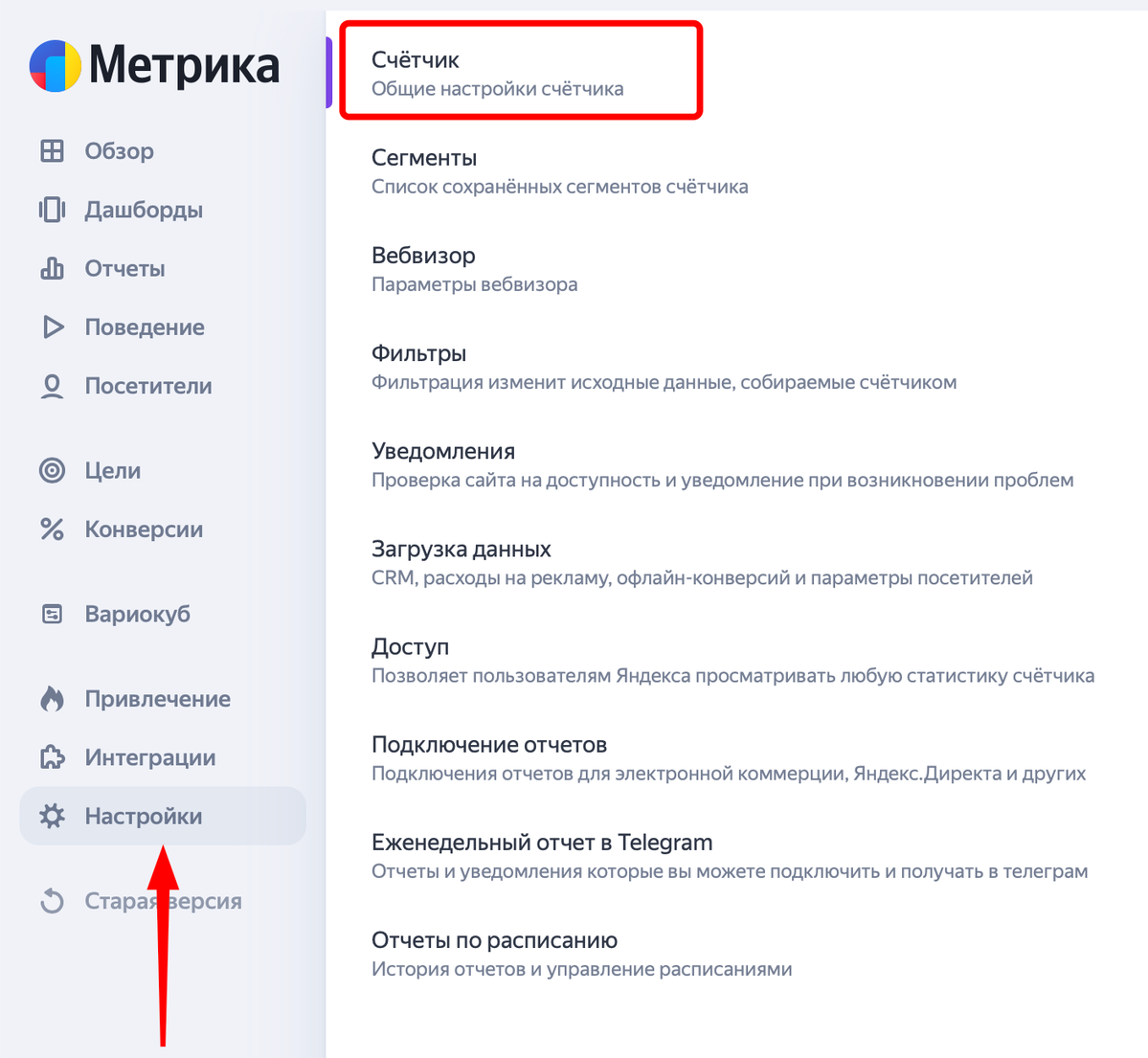
Настройки счетчика
Перейдите на вкладку «Доступ» — «Добавить пользователя».
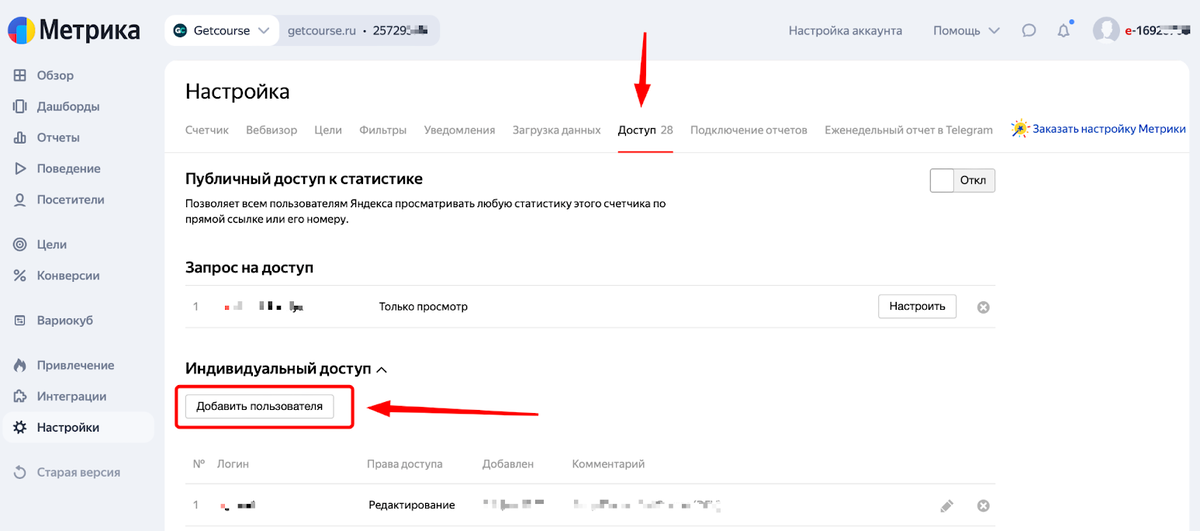
Добавление пользователя на вкладке «Доступ»
В появившемся окне введите логин от нового аккаунта Яндекс.Директ, выберите права «Редактирование» и нажмите кнопку «Добавить».
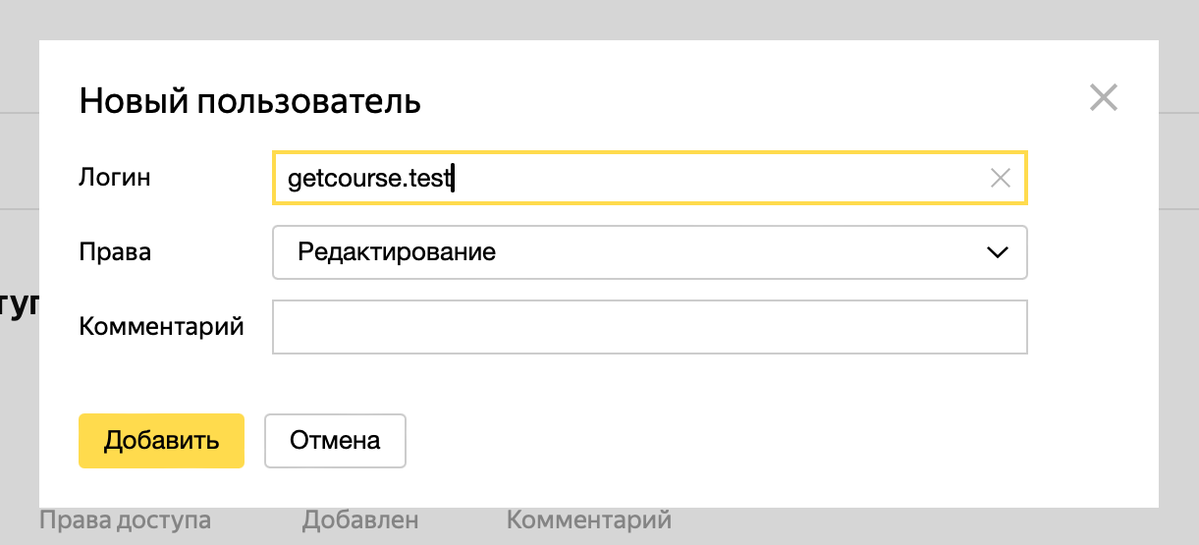
Введите логин нового аккаунта и выдайте право на редактирование
После этого вы увидите старый счетчик в Яндекс.Метрике, если зайдете туда под новым логином и паролем от Яндекс.Директ.
- Нажмите на вкладку «Обзор». Вверху увидите номер счетчика. Копируйте только цифры — номер вашего счетчика.
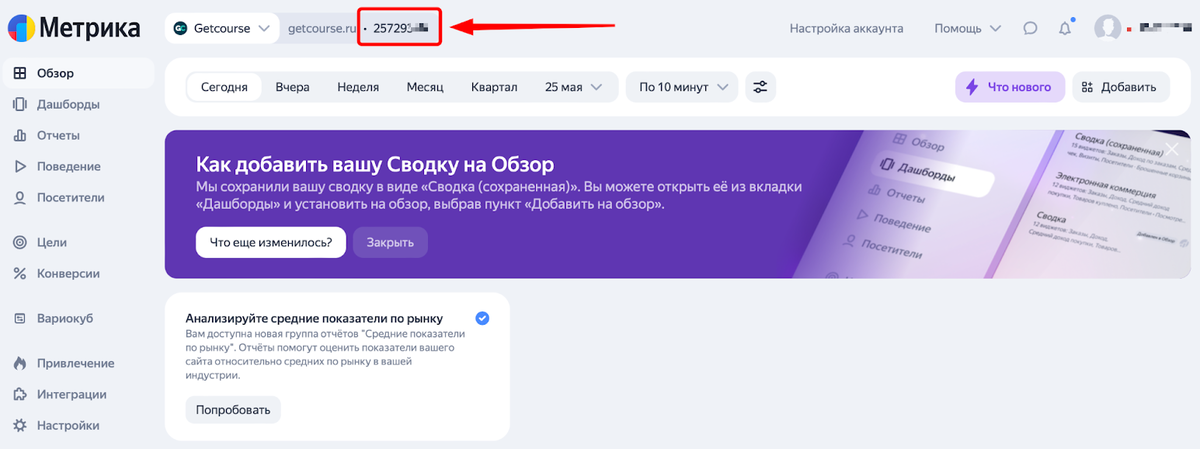
Скопируйте номер счетчика на вкладке «Обзор»
- Вернитесь в приложение Direct Commander, зайдите в новый аккаунт. Выберите необходимую кампанию, в правом блоке на уровне настроек «Расширенные настройки» найдите поле «Счетчики метрики». Вставьте туда номер счетчика и нажмите «Сохранить».
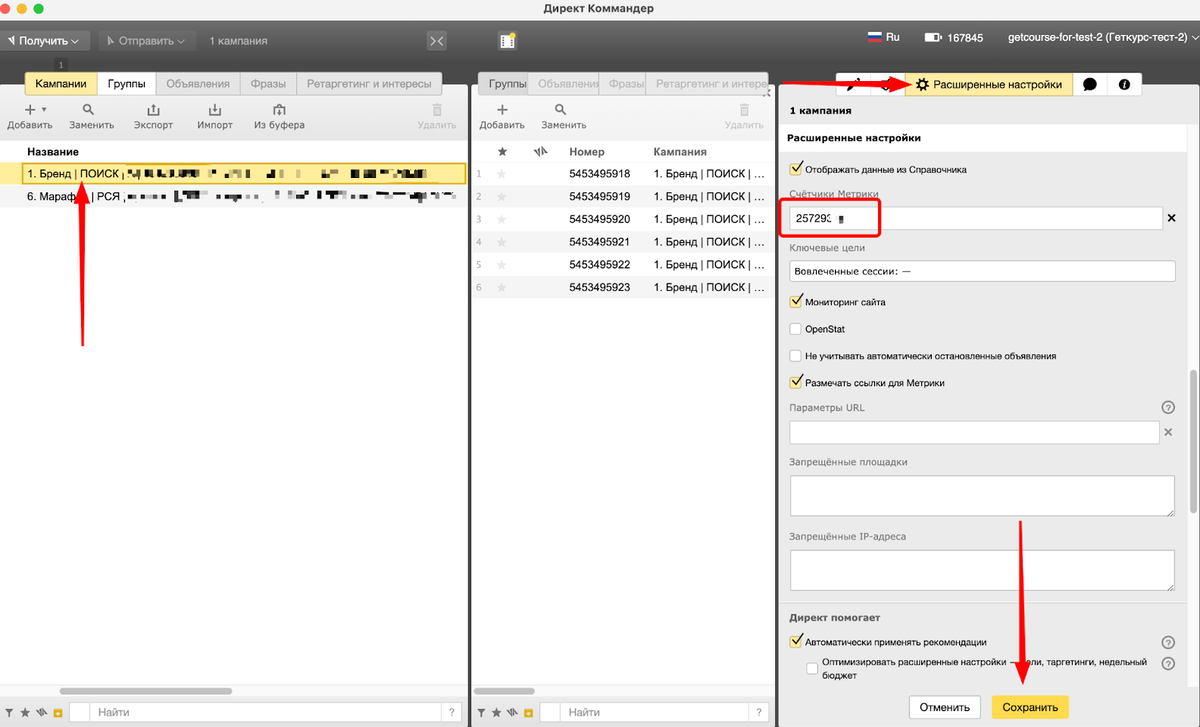
Сохраните номер счетчика в настройках кампании в приложении Direct Commander
После этого выделите нужную кампанию. Нажмите кнопку «Отправить» — «Только параметры кампаний».
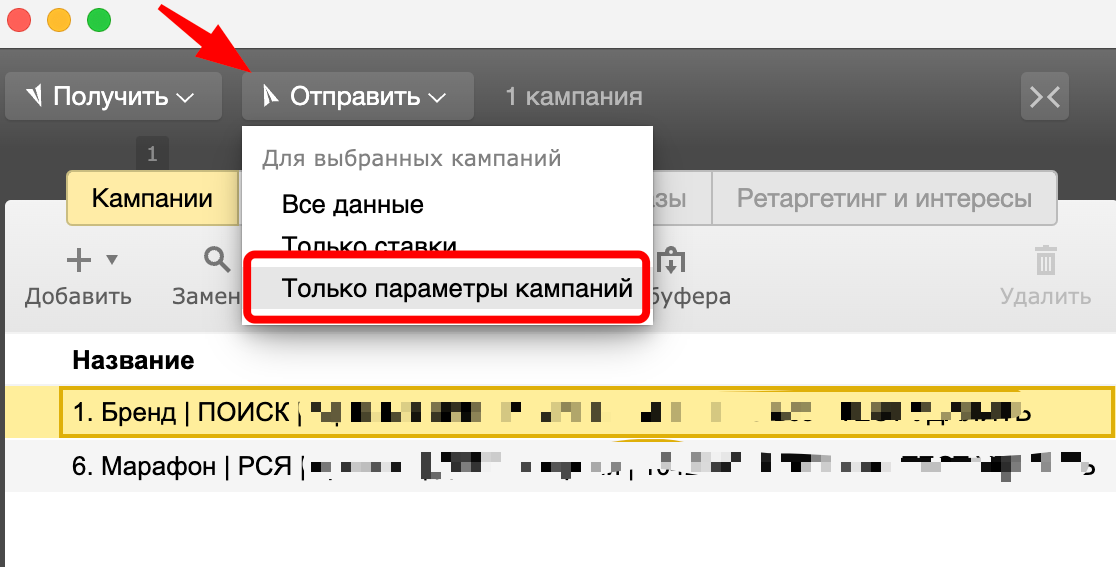
Нажмите кнопку «Отправить» — «Только параметры кампаний»
Старый счетчик при этом будет продолжать работать и прикрепится к новым кампаниям на вашем новом аккаунте.


авторизуйтесь